Jeśli chcesz wyłączyć logowanie w Windows 10, istnieje kilka prostych metod, które pozwolą Ci na łatwiejszy dostęp do Twojego komputera. Bez konieczności wpisywania hasła za każdym razem, korzystanie z systemu staje się znacznie wygodniejsze. W tym artykule omówimy różne sposoby na dezaktywację logowania, w tym zmianę konta Microsoft na lokalne, użycie polecenia netplwiz oraz modyfikację ustawień w rejestrze.
Każda z tych metod ma swoje zalety i może być dostosowana do Twoich potrzeb. Ważne jest jednak, aby być świadomym potencjalnych zagrożeń związanych z brakiem hasła, dlatego w dalszej części artykułu przedstawimy również wskazówki dotyczące zabezpieczania komputera po wyłączeniu logowania.
Kluczowe wnioski:- Możesz zmienić konto Microsoft na lokalne, aby wyłączyć hasło.
- Polecenie netplwiz umożliwia szybkie wyłączenie wymogu logowania.
- Ustawienia w panelu kont pozwalają na łatwe dostosowanie opcji logowania.
- Zmiana ustawień rejestru może umożliwić automatyczne logowanie.
- Bez hasła komputer może być narażony na zagrożenia, dlatego ważne jest, aby zastosować odpowiednie zabezpieczenia.
Jak wyłączyć logowanie w Windows 10 dla łatwiejszego dostępu
Wyłączenie logowania w Windows 10 może znacząco uprościć korzystanie z komputera. Dzięki temu zaoszczędzisz czas, nie musząc wpisywać hasła za każdym razem, gdy uruchamiasz system. Istnieje kilka metod, które umożliwiają dezaktywację wymogu logowania, a każda z nich ma swoje unikalne kroki i wymagania.
W artykule przedstawimy różne sposoby, które pozwolą Ci na łatwiejszy dostęp do systemu Windows 10. Zmiana konta Microsoft na lokalne, użycie polecenia netplwiz oraz modyfikacja ustawień w panelu kont to tylko niektóre z dostępnych opcji. W kolejnych sekcjach omówimy te metody szczegółowo, abyś mógł wybrać najdogodniejszą dla siebie.
Zmiana konta Microsoft na lokalne bez hasła
Aby wyłączyć logowanie z hasłem, jednym z najprostszych sposobów jest zmiana konta Microsoft na konto lokalne. Proces ten jest szybki i nie wymaga zaawansowanej wiedzy technicznej. Wystarczy kliknąć na przycisk Start, a następnie prawym przyciskiem myszy na ikonę konta w górnym menu. Wybierz opcję "Zmień ustawienia konta". Następnie, w lewym panelu, kliknij na "Twoja poczta e-mail i konta" i wybierz "Zamiast tego zaloguj się za pomocą konta lokalnego".
Kiedy wprowadzisz aktualne hasło, możesz ustawić nazwę użytkownika, a pole hasła pozostawić puste, jeśli nie chcesz go używać. Po kliknięciu "Dalej" i "Wyloguj i zakończ", Twoje konto zostanie przekształcone w lokalne, co pozwoli Ci na logowanie bez hasła.
Użycie polecenia netplwiz do wyłączenia logowania
Jednym z najprostszych sposobów na wyłączenie logowania w Windows 10 jest skorzystanie z polecenia netplwiz. Aby to zrobić, uruchom komputer i naciśnij kombinację klawiszy Win+R, aby otworzyć okno uruchamiania. Wpisz netplwiz i kliknij OK. W nowym oknie zobaczysz listę użytkowników. Zaznacz konto, dla którego chcesz wyłączyć hasło, a następnie odznacz pole wyboru "Aby używać tego komputera, użytkownik musi wprowadzić nazwę użytkownika i hasło".
Po dokonaniu tej zmiany, kliknij przycisk OK. System poprosi Cię o podanie aktualnego hasła użytkownika, które musisz wprowadzić, aby zatwierdzić zmiany. Po tym wszystkim, przy następnym uruchomieniu komputera, nie będziesz musiał wprowadzać hasła, co znacznie ułatwi korzystanie z systemu.
Metody na dezaktywację logowania w Windows 10
Oprócz użycia polecenia netplwiz, istnieje kilka innych metod, które pozwalają na dezaktywację logowania w Windows 10. Jednym z wariantów jest zmiana ustawień w panelu kont. Możesz przejść do sekcji Ustawienia > Konta > Opcje logowania, gdzie znajdziesz różne opcje dotyczące logowania. Upewnij się, że opcja "Aby zwiększyć bezpieczeństwo, zezwalaj tylko na logowanie Windows Hello dla kont Microsoft na tym urządzeniu (zalecane)" jest wyłączona.
Inną metodą jest przełączenie się na konto lokalne, co również eliminuje potrzebę wpisywania hasła. W przypadku użytkowników, którzy preferują bardziej zaawansowane rozwiązania, można również rozważyć modyfikację ustawień w rejestrze. Każda z tych metod ma swoje zalety, więc warto zastanowić się, która z nich najlepiej odpowiada Twoim potrzebom.
Ustawienia w panelu kont dla szybkiego dostępu
Aby wyłączyć logowanie w Windows 10, możesz skorzystać z ustawień w panelu kont. Przejdź do sekcji Ustawienia, a następnie wybierz Konta. W zakładce Opcje logowania znajdziesz różne opcje dotyczące logowania. Upewnij się, że opcja "Aby zwiększyć bezpieczeństwo, zezwalaj tylko na logowanie Windows Hello dla kont Microsoft na tym urządzeniu (zalecane)" jest wyłączona. To pozwoli Ci na korzystanie z lokalnych ustawień logowania bez konieczności podawania hasła.
W tej sekcji możesz również dostosować inne ustawienia logowania, takie jak sposób wprowadzania hasła czy użycie PIN-u. Zmiany te mogą znacznie ułatwić dostęp do systemu, eliminując potrzebę wpisywania skomplikowanych haseł. Warto regularnie przeglądać te ustawienia, aby dostosować je do swoich potrzeb i zapewnić sobie wygodny dostęp do komputera.
Zmiana ustawień rejestru dla automatycznego logowania
Jeśli chcesz bardziej zaawansowanego sposobu na wyłączenie logowania w Windows 10, możesz zmienić ustawienia w rejestrze. Aby to zrobić, naciśnij Win+R, wpisz regedit i naciśnij Enter, aby otworzyć Edytor rejestru. Następnie przejdź do gałęzi HKEY_LOCAL_MACHINE\SOFTWARE\Microsoft\Windows NT\CurrentVersion\PasswordLess\Device. Znajdź ustawienie "DevicePasswordLessBuildVersion" i zmień jego wartość z domyślnej 2 na 0. Ta zmiana umożliwi automatyczne logowanie bez konieczności podawania hasła.Warto jednak pamiętać, że modyfikacja rejestru może wpłynąć na działanie systemu, dlatego zawsze przed dokonaniem zmian warto wykonać kopię zapasową rejestru. Dzięki temu w razie problemów będziesz mógł przywrócić wcześniejsze ustawienia.
Czytaj więcej: Czy Windows 7 jest wspierany? Poznaj ryzyko korzystania z niego teraz
Bezpieczeństwo po wyłączeniu logowania w Windows 10
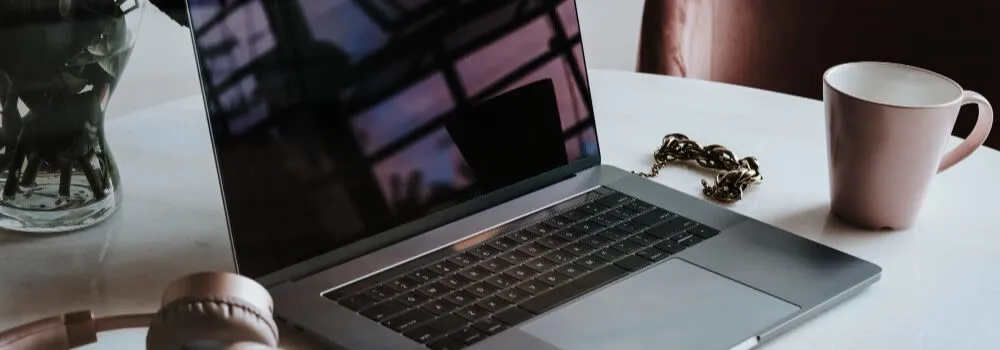
Decyzja o wyłączeniu logowania w Windows 10 niesie za sobą pewne implikacje bezpieczeństwa, które należy wziąć pod uwagę. Bez hasła, dostęp do Twojego komputera staje się łatwiejszy, ale również bardziej narażony na nieautoryzowany dostęp. Osoby trzecie mogą zyskać dostęp do Twoich danych osobowych, plików i ustawień systemowych, co może prowadzić do poważnych konsekwencji, w tym utraty danych czy kradzieży tożsamości.
Aby zminimalizować ryzyko, ważne jest, aby wprowadzić dodatkowe środki zabezpieczające. Możesz rozważyć włączenie funkcji szyfrowania dysku, takiej jak BitLocker, co zabezpieczy Twoje dane nawet w przypadku fizycznego dostępu do komputera przez niepowołane osoby. Również regularne aktualizowanie systemu oraz oprogramowania zabezpieczającego może pomóc w ochronie przed zagrożeniami z sieci.
Potencjalne zagrożenia związane z brakiem hasła
Decyzja o wyłączeniu logowania w Windows 10 może prowadzić do poważnych zagrożeń bezpieczeństwa. Brak hasła sprawia, że dostęp do Twojego komputera staje się znacznie łatwiejszy dla osób nieuprawnionych. Każdy, kto ma fizyczny dostęp do Twojego urządzenia, może przeglądać Twoje pliki, dane osobowe i inne poufne informacje. Ponadto, nieautoryzowany dostęp może prowadzić do kradzieży tożsamości lub złośliwych działań, takich jak instalacja szkodliwego oprogramowania.
Jak zabezpieczyć komputer po usunięciu logowania
Aby zminimalizować ryzyko związane z brakiem hasła, warto wprowadzić dodatkowe środki ochrony. Po pierwsze, rozważ użycie oprogramowania zabezpieczającego, takiego jak programy antywirusowe i zapory sieciowe, które mogą chronić przed atakami z zewnątrz. Po drugie, warto włączyć szyfrowanie danych, na przykład za pomocą funkcji BitLocker, co pomoże zabezpieczyć Twoje pliki przed nieautoryzowanym dostępem. Regularne aktualizowanie systemu operacyjnego i aplikacji również jest kluczowe, aby zapewnić sobie ochronę przed nowymi zagrożeniami.| Środek zabezpieczający | Opis |
| Oprogramowanie antywirusowe | Chroni komputer przed wirusami i złośliwym oprogramowaniem. |
| Zapora sieciowa | Monitoruje i kontroluje ruch sieciowy, blokując nieautoryzowane połączenia. |
| Szyfrowanie danych | Chroni pliki przed dostępem osób trzecich, nawet jeśli uzyskają fizyczny dostęp do komputera. |
| Regularne aktualizacje | Zapewniają, że system operacyjny i aplikacje są zabezpieczone przed nowymi zagrożeniami. |
Jak zintegrować logowanie z innymi metodami zabezpieczeń
Po wyłączeniu logowania w Windows 10, warto rozważyć integrację systemu z innymi metodami zabezpieczeń, aby zwiększyć ochronę danych. Jednym z rozwiązań jest zastosowanie biometrycznych metod uwierzytelniania, takich jak odcisk palca czy rozpoznawanie twarzy, które mogą działać jako dodatkowa warstwa zabezpieczeń. Dzięki temu, nawet jeśli komputer jest dostępny dla osób trzecich, dostęp do systemu pozostaje zastrzeżony dla autoryzowanych użytkowników.
Innym podejściem jest wykorzystanie uwierzytelniania wieloskładnikowego (MFA), które łączy różne metody weryfikacji, takie jak kody SMS, aplikacje mobilne generujące kody lub tokeny sprzętowe. Tego typu zabezpieczenia są szczególnie skuteczne w ochronie kont i danych przed nieautoryzowanym dostępem. Wprowadzenie takich rozwiązań może znacznie podnieść poziom bezpieczeństwa, nawet w przypadku braku tradycyjnego logowania hasłem.





